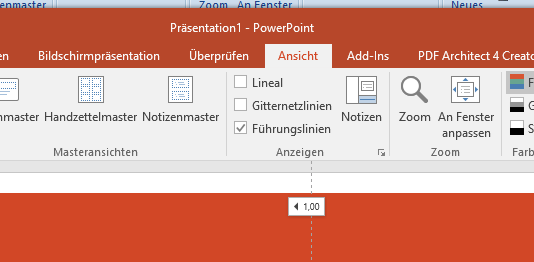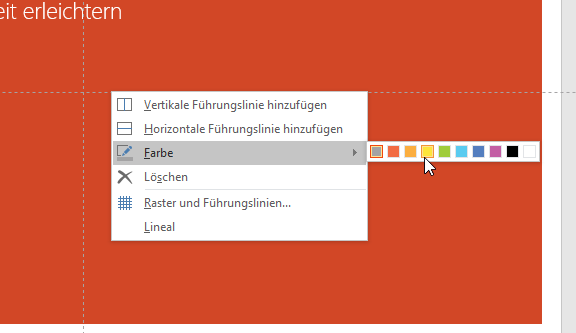Wenn DU auf die Schnelle mehrere Führungslinien benötigst, kannst Du den Vorgang durch einen Shortcut verkürzen. Halte dazu einfach die Taste „Strg“ gedrückt und verschiebe eine bestehende Linie mit der linken Maustaste. Anstatt die Position der Linie anzupassen, fügt PowerPoint eine Kopie der Hilfslinie ein. Diesen Vorgang kannst Du beliebig oft wiederholen.
Um Elemente in deiner Präsentation passend auszurichten, gibt es in PowerPoint nützliche Hilfslinien. Wir zeigen Dir, wie Du sie verwendest.
So nutzt Du Hilfslinien in PowerPoint
Eine PowerPoint-Präsentation steht und fällt mit der richtigen Ausrichtung der Elemente. Um diese möglichst genau zu präsentieren, bietet PowerPoint nützliche Hilfslinien. Wir zeigen Dir, wie Du sie verwendest.
Die Hilfslinien – auch als „Führungslinien“ bezeichnet – sind eine optimale Unterstützung dabei, die Elemente auf Deinen PowerPoint-Folien zu arrangieren. Standardmäßig nutzt PowerPoint zwei Linien, die die Ausrichtung von Elementen in der Folienmitte erleichtern. Du kannst die Führungslinien aber beliebig anpassen und erweitern.
Wenn Dir dieses Tutorial schon weiter geholfen hat, dann versuche Dir mal vorzustellen, wie effektiv Du mit professionellen PowerPoint®-Vorlagen sein kannst. Rufe uns an oder schreibe uns eine E-Mail: